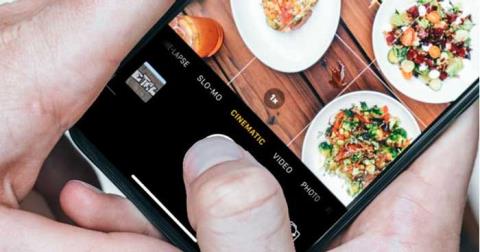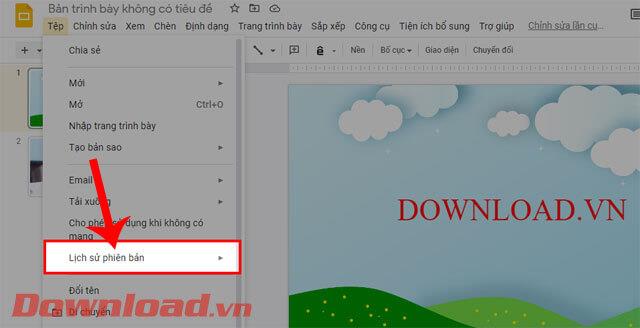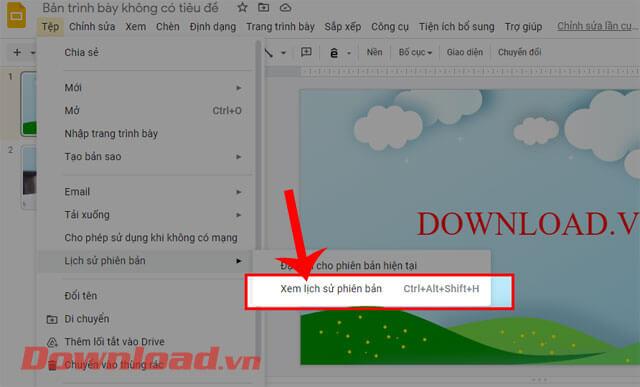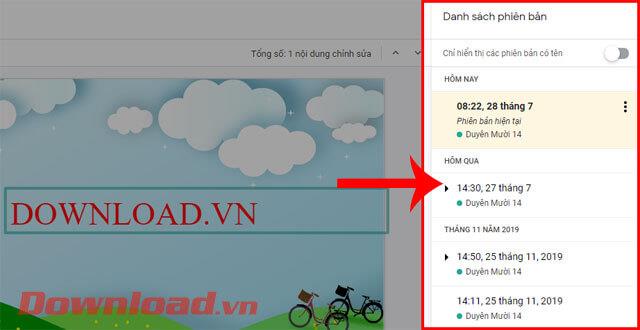Google Slides (Google Slides) — это онлайн-инструмент для редактирования и дизайна презентаций, которым сегодня пользуются многие люди. Как и Microsoft PowerPoint, этот инструмент интегрирован со многими полезными функциями, которые помогают пользователям легко создавать множество впечатляющих презентаций. В частности, в процессе создания и редактирования файлов презентаций Google Slides записывает историю редактирования в разделе «История версий».
В этом разделе мы можем просмотреть время редактирования и восстановить ранее отредактированную версию. Если вы хотите просмотреть отредактированные версии презентации, но не знаете, как это сделать? Сегодня Download.vn представит статью о том, как просмотреть историю изменений в Google Slides, пожалуйста, обратитесь к ней.
Инструкции по просмотру истории версий в Google Slides
Шаг 1. Сначала мы получим доступ к Google Slides в нашем браузере, затем откроем файл презентации , историю редактирования которого вы хотите просмотреть.
Шаг 2: В главном интерфейсе файла презентации нажмите «Файл» в верхнем левом углу панели инструментов.
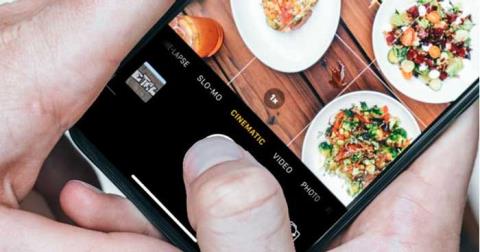
Шаг 3: В окне утилиты нажмите кнопку «История версий».
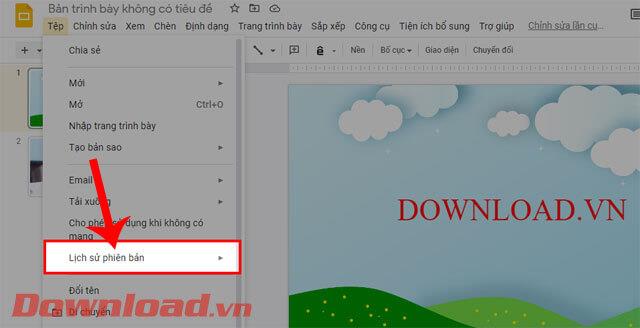
Шаг 4: Далее нажмите «Просмотреть историю версий» , вы также можете нажать комбинацию клавиш « Ctrl+Alt+Shift+H ».
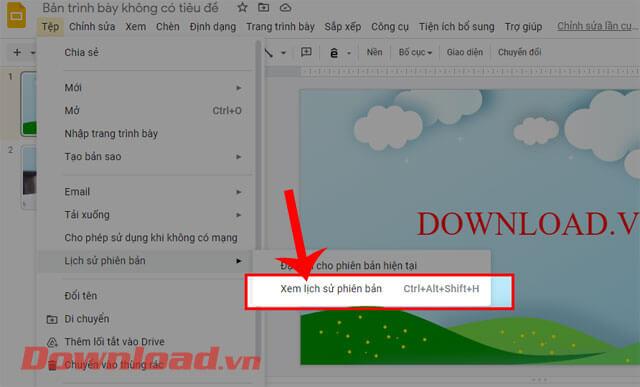
Шаг 5: Теперь в правой части экрана отобразится Список версий . Нажмите на предыдущую отредактированную версию , которую вы хотите просмотреть.
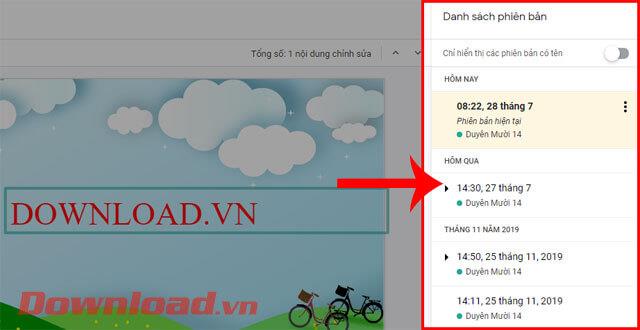
Шаг 6. Если вы хотите вернуть ранее отредактированную версию, нажмите кнопку «Восстановить эту версию» в верхней части экрана.

Кроме того, вы также можете обратиться к некоторым другим статьям с советами по Google Slides, таким как:
Желаю вам успехов!